fusion_place 実行環境をインストールする
fusion_place クライアントを起動するためのプログラムである「fusion_place 実行環境(以下、「実行環境」)」をインストールします。
-
fusion_place 実行環境は、実行環境のインストーラをダブルクリックするだけでインストールできます。OSのポリシー等で制限されている場合を除き、インストールに際して、Windows のアドミニストレータ権限は不要です。
-
実行環境をインストールすると、「fusion_place メニューページ」上のアイコン([コントリビュータ]・[ブラウザ]・[マネージャ])をクリックしてそれぞれのクライアントプログラムを起動できるようになります。
-
fusion_place をインストールすると、その PC には、実行環境もインストールされます。その場合、その PC に対して、本ページの手続きで 実行環境をインストールする 必要はありません。
-
fusion_place 実行環境は、fusion_place 本体と異なるサイクルでアップデートされます。必要な実行環境のバージョンは、原則として fusion_place のバージョンに対応して決まり、それ以前の実行環境を使用している PC では、fusion_place 起動時にアップデートを勧告するメッセージが表示されます。
-
fusion_place をバージョンアップする場合、実行環境は必ずしもバージョンアップする必要はありません。その場合、このページでご説明している手続きは不要です。一方、PC にインストールされている実行環境のバージョンが古い場合には、各クライアントプログラム起動時にその旨を示すメッセージが表示されますので、旧バージョンの実行環境をアンインストール後、下記手順に従って、新しいバージョンの実行環境をインストールして下さい。
実行環境のインストール方法
(旧バージョンの実行環境がインストール済の場合は、それをアンインストール後、下記手順に従って、新しいバージョンの実行環境をインストールして下さい。)
-
「fusion_place メニューページ」から、「fusion_place 実行環境 ダウンロード」をクリックして、fusion_place 実行環境のインストーラ(msi ファイル)をダウンロードして下さい。
上記に代えて、下記 URL を直接指定して、インストーラをダウンロードすることもできます。
(fusion_place < 12.0)
http://(host):(port)/lib/fusion_place-runtime-environment-1.0.0-64.msi
(fusion_place cloud >= 12.0)
https://(host):(port)/lib/fusion_place-runtime-environment-current-64.msi
(fusion_place premium >= 12.0)
http://(host):(port)/lib/fusion_place-runtime-environment-1.1.1-64.msi
ここで、(host) は、接続先サーバのホスト名、(port) はポート番号です。
上記手順でダウンロードされるのは 64-bit Windows 用のインストーラです。
クライアント PC で 32-bit 版の Windows をお使いの場合は、32-bit 版の実行環境が必要です。その場合は、弊社にお知らせください。32-bit 版実行環境のインストーラをご提供します(premium, cloud のお客様に限定させて頂いております)。 -
ダウンロードした fusion_place 実行環境のインストーラ (msi ファイル)をダブルクリックして下さい。インストールが始まります。
開始直後に下図のような画面が表示されることがあります。
-
「WindowsによってPCが保護されました」が表示される場合
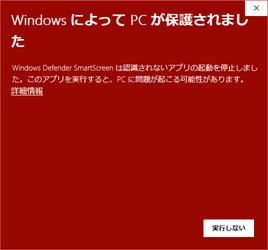
この場合、画面上の「詳細情報」というリンクをクリックして下さい。
次の図のように、発行元が「fusions corporation」であるという表示と、実行 ボタンが現れます。表示を確認の上、実行 ボタンをクリックして下さい。
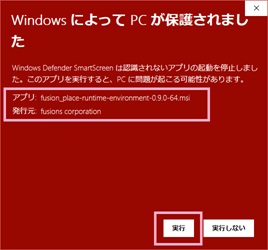
-
「インストールしようとしているアプリは、Microsoft検証済みアプリではありません」が表示される場合
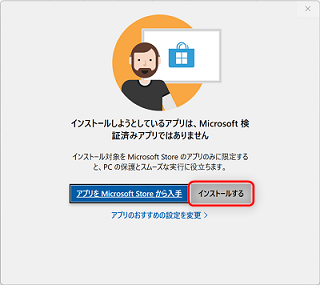
この場合、画面上の インストールする というボタンをクリックして下さい。
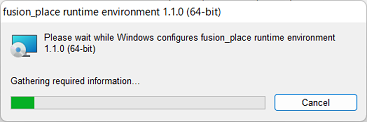
インストールの進捗を示す画面が表示され、すぐに消えます。これで、インストールは終了です。 -
